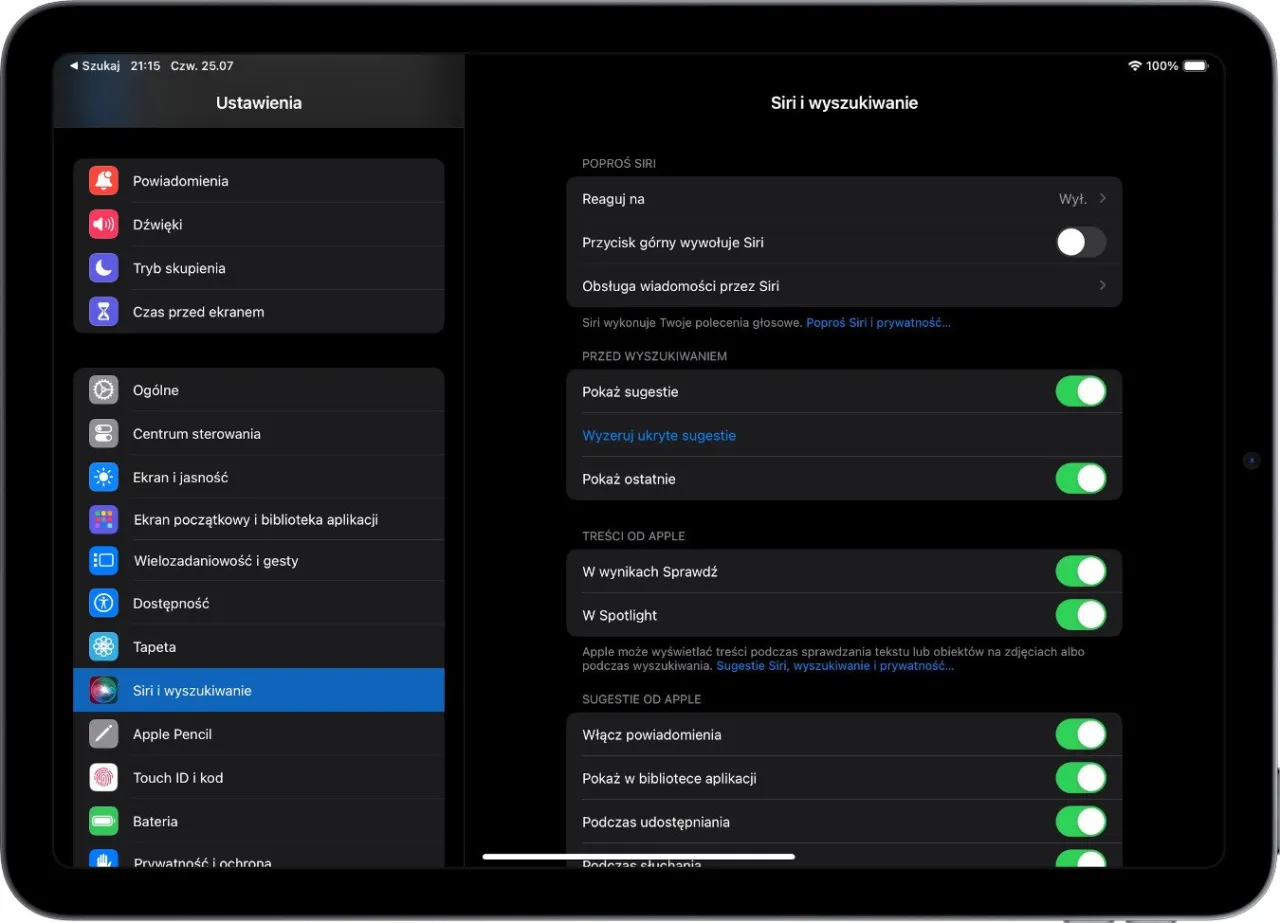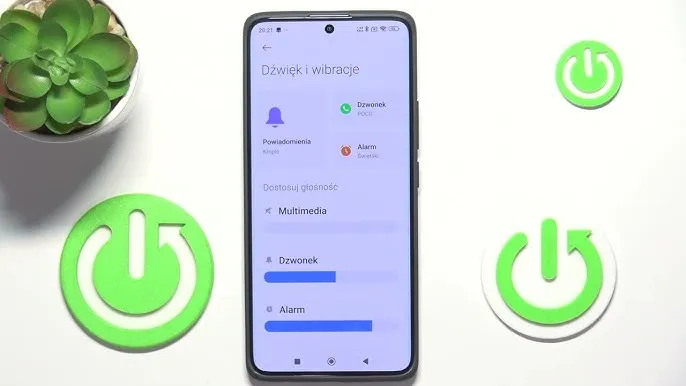Włączenie Siri na iPhone 11 to prosty proces, który pozwala na korzystanie z asystenta głosowego, ułatwiającego codzienne zadania. Dzięki Siri możesz szybko uzyskać dostęp do informacji, wysyłać wiadomości, ustawiać przypomnienia i wiele więcej, używając jedynie swojego głosu. W tym artykule przedstawimy krok po kroku, jak aktywować Siri oraz jak skonfigurować funkcję "Hey Siri", aby korzystanie z asystenta było jeszcze bardziej wygodne.
Nie tylko omówimy, jak włączyć Siri, ale także podzielimy się wskazówkami dotyczącymi rozwiązywania problemów, które mogą wystąpić w trakcie korzystania z tej funkcji. Niezależnie od tego, czy jesteś nowym użytkownikiem iPhone'a, czy po prostu chcesz lepiej wykorzystać możliwości Siri, znajdziesz tu wszystkie potrzebne informacje.
Kluczowe informacje:- Aby włączyć Siri, przejdź do aplikacji Ustawienia i wybierz sekcję Siri i wyszukiwanie.
- Możesz aktywować Siri głosowo, wybierając opcję "Hey Siri" lub za pomocą przycisku bocznego.
- W przypadku problemów z działaniem Siri, sprawdź ustawienia języka i regionu, aby upewnić się, że są one poprawne.
- Siri oferuje dodatkowe funkcje, takie jak automatyzacja codziennych zadań, co znacznie ułatwia życie.
- Możesz dostosować Siri do swoich potrzeb, wybierając preferencje głosowe i ustawienia odpowiedzi.
Jak włączyć Siri na iPhone 11 i cieszyć się asystentem głosowym
Siri to inteligentny asystent głosowy, który znacząco ułatwia codzienne życie użytkowników iPhone'a 11. Dzięki Siri możesz szybko uzyskać dostęp do różnych funkcji swojego telefonu, takich jak wysyłanie wiadomości, ustawianie przypomnień czy wyszukiwanie informacji w Internecie. Włączenie Siri otwiera przed Tobą nowe możliwości, pozwalając na bezproblemowe korzystanie z urządzenia w sposób, który jest zarówno wygodny, jak i efektywny. W dzisiejszych czasach, kiedy czas jest na wagę złota, asystent głosowy staje się nieocenionym narzędziem w codziennym zarządzaniu zadaniami.
Aktywacja Siri na iPhone 11 to kluczowy krok, aby w pełni wykorzystać potencjał swojego urządzenia. W kolejnych krokach przedstawimy szczegółowe instrukcje, jak włączyć tę funkcję, abyś mógł cieszyć się wszystkimi jej zaletami. Bez względu na to, czy jesteś nowym użytkownikiem, czy doświadczonym posiadaczem iPhone'a, Siri może znacznie poprawić Twoje doświadczenia związane z korzystaniem z telefonu.
Krok po kroku: Aktywacja Siri w ustawieniach iPhone 11
Aby aktywować Siri na swoim iPhone 11, rozpocznij od otwarcia aplikacji Ustawienia. W menu znajdziesz sekcję Siri i wyszukiwanie, w której możesz dostosować wszystkie opcje związane z asystentem głosowym. To właśnie tutaj możesz włączyć Siri i skonfigurować preferencje, które będą odpowiadały Twoim potrzebom.
Po przejściu do sekcji Siri i wyszukiwanie, znajdziesz opcję Reaguj na. Wybierz, czy chcesz aktywować Siri za pomocą głosu, wybierając opcję "Hey Siri" lub "Siri". Upewnij się, że Twoje urządzenie jest zaktualizowane do najnowszej wersji systemu iOS, aby mieć dostęp do wszystkich funkcji. Jeśli opcja nie jest dostępna, sprawdź ustawienia języka i regionu, aby upewnić się, że są one zgodne z wymaganiami Siri.
Na koniec, aby potwierdzić, że Siri działa poprawnie, włącz opcję "Przycisk boczny wywołuje Siri". Po dokonaniu wszystkich ustawień, możesz rozpocząć proces konfiguracji, który polega na wypowiadaniu komunikatów wyświetlanych na ekranie. Dzięki temu Siri dostosuje się do Twojego głosu, co zapewni jeszcze lepszą jakość działania asystenta głosowego.
Jak skonfigurować "Hey Siri" dla wygodniejszego użytkowania
Aktywacja funkcji "Hey Siri" to świetny sposób na zwiększenie wygody korzystania z asystenta głosowego na Twoim iPhone 11. Aby skonfigurować tę funkcję, przejdź do sekcji Siri i wyszukiwanie w ustawieniach. Tam znajdziesz opcję Reaguj na, gdzie możesz włączyć "Hey Siri". Po aktywacji Siri poprosi Cię o powtórzenie kilku fraz, aby lepiej dostosować się do Twojego głosu i akcentu, co pozwoli na lepszą rozpoznawalność komend.
Warto również zwrócić uwagę na otoczenie, w którym korzystasz z Siri. Aby uzyskać najlepsze rezultaty, staraj się mówić wyraźnie i w miarę głośno. Unikaj hałaśliwych miejsc, które mogą zakłócać działanie asystenta. Pamiętaj, że im więcej będziesz korzystać z "Hey Siri", tym lepiej asystent będzie rozumiał Twoje komendy i dostosowywał się do Twojego stylu mówienia.
Jak sprawdzić ustawienia języka i regionu dla Siri
Aby upewnić się, że Siri działa poprawnie, kluczowe jest sprawdzenie ustawień języka i regionu na Twoim iPhone 11. Rozpocznij od otwarcia aplikacji Ustawienia i przewiń w dół do sekcji Ogólne. Następnie wybierz Język i region, gdzie możesz zweryfikować, czy język ustawiony na Twoim urządzeniu jest zgodny z obsługiwanym przez Siri. W przypadku, gdy język nie jest obsługiwany, Siri może nie działać poprawnie lub wcale.
W sekcji Język i region możesz również dostosować region, co jest istotne, ponieważ niektóre funkcje Siri mogą być dostępne tylko w określonych krajach. Po dokonaniu wszelkich zmian, upewnij się, że urządzenie jest zaktualizowane do najnowszej wersji systemu iOS, aby cieszyć się pełną funkcjonalnością asystenta głosowego.
| Język | Region |
|---|---|
| Polski | Polska |
| Angielski | Stany Zjednoczone |
| Hiszpański | Hiszpania |
| Niemiecki | Niemcy |
Dlaczego Siri może nie reagować i jak to naprawić
Istnieje wiele powodów, dla których Siri może nie reagować na Twoje polecenia. Jednym z najczęstszych problemów mogą być nieprawidłowe ustawienia języka lub regionu, co uniemożliwia asystentowi zrozumienie Twoich komend. Upewnij się, że język, w którym rozmawiasz z Siri, jest ustawiony na ten sam, który wybrałeś w ustawieniach. Ponadto, sprawdź, czy nie ma problemów z połączeniem internetowym, ponieważ Siri wymaga dostępu do sieci, aby odpowiedzieć na zapytania. Kolejnym czynnikiem, który może wpływać na działanie Siri, są problemy z oprogramowaniem. Upewnij się, że Twój iPhone 11 jest zaktualizowany do najnowszej wersji systemu iOS. W przypadku, gdy Siri nadal nie reaguje, spróbuj zrestartować urządzenie. Czasami proste rozwiązania, takie jak ponowne uruchomienie telefonu, mogą rozwiązać problemy z oprogramowaniem i przywrócić pełną funkcjonalność asystenta.
Dodatkowe funkcje Siri: Jak w pełni wykorzystać asystenta
Siri to nie tylko asystent głosowy, ale także potężne narzędzie, które może znacznie ułatwić codzienne życie. Dzięki zaawansowanym funkcjom, Siri potrafi nie tylko odpowiadać na pytania, ale również wykonywać różne zadania, które mogą zaoszczędzić czas i zwiększyć efektywność. Na przykład, możesz poprosić Siri o pomoc w zarządzaniu swoim kalendarzem, ustawianiu przypomnień czy wyszukiwaniu informacji w Internecie, co czyni ją niezwykle wszechstronnym asystentem.
Co więcej, Siri jest zintegrowana z wieloma aplikacjami i urządzeniami, co pozwala na kontrolowanie inteligentnych domów czy samochodów. Możesz na przykład za pomocą Siri zdalnie sterować oświetleniem, temperaturą w pomieszczeniu czy systemem bezpieczeństwa. Dzięki temu, korzystanie z Siri staje się nie tylko wygodne, ale również niezwykle praktyczne w codziennym życiu.Jak korzystać z Siri do automatyzacji codziennych zadań
Siri może być Twoim osobistym asystentem, który automatyzuje wiele codziennych zadań. Możesz zlecić jej ustawianie przypomnień na konkretne godziny, co pozwoli Ci nie zapomnieć o ważnych spotkaniach czy zadaniach. Dodatkowo, Siri umożliwia wysyłanie wiadomości tekstowych lub e-maili, co sprawia, że komunikacja staje się szybsza i bardziej efektywna.
- Ustawianie przypomnień, np. "Przypomnij mi o spotkaniu o 15:00".
- Wysyłanie wiadomości, np. "Wyślij wiadomość do Anny, że spóźnię się 10 minut".
- Kontrolowanie urządzeń smart home, np. "Włącz światło w salonie".
Jak dostosować Siri do własnych potrzeb i preferencji
Dostosowanie Siri do własnych potrzeb to kluczowy krok, aby w pełni wykorzystać potencjał tego asystenta głosowego. Możesz wybrać preferowany głos Siri, co pozwoli Ci na bardziej osobiste doświadczenie. W ustawieniach Siri możesz również zmienić sposób, w jaki asystent odpowiada na Twoje pytania, wybierając różne opcje dotyczące tonu i stylu odpowiedzi. Dzięki tym ustawieniom, Siri może stać się bardziej dostosowanym do Twoich preferencji asystentem.
Oprócz wyboru głosu, możesz także dostosować preferencje dotyczące języka, co jest szczególnie ważne, jeśli używasz Siri w różnych językach. Umożliwia to korzystanie z funkcji asystenta w sposób, który jest dla Ciebie najbardziej komfortowy. Pamiętaj, aby regularnie sprawdzać dostępne aktualizacje, ponieważ nowe opcje personalizacji mogą być dodawane z każdym nowym wydaniem systemu iOS.
Jak wykorzystać Siri w codziennym życiu i pracy zdalnej
W miarę jak praca zdalna staje się coraz bardziej powszechna, Siri może odegrać kluczową rolę w zwiększaniu efektywności i organizacji. Dzięki możliwości integracji z kalendarzem, możesz łatwo planować spotkania i przypomnienia, a także synchronizować je z innymi urządzeniami. Na przykład, możesz powiedzieć "Dodaj spotkanie z klientem na piątek o 10:00 do mojego kalendarza", co pozwala na szybkie zarządzanie czasem bez potrzeby ręcznego wprowadzania danych.
Dodatkowo, Siri może wspierać Cię w automatyzacji zadań, takich jak zarządzanie e-mailami czy notatkami. Możesz poprosić Siri o "Wyślij e-mail do zespołu z raportem o postępach", co pozwala na natychmiastowe komunikowanie się bez konieczności otwierania aplikacji. Wykorzystując Siri w taki sposób, nie tylko oszczędzasz czas, ale również zwiększasz swoją produktywność, co jest szczególnie przydatne w dynamicznym środowisku pracy zdalnej. Dzięki takim praktykom, Siri staje się nie tylko asystentem głosowym, ale także nieocenionym partnerem w codziennych obowiązkach.